In un'epoca in cui la tecnologia sta diventando sempre più parte integrante della nostra vita quotidiana, anche i più piccoli problemi relativi a una connessione Internet veloce e stabile possono avere un impatto negativo sulla nostra vita personale e professionale.
Ho riscontrato personalmente un problema del genere, in cui il mio router WiFi Cox iniziava a lampeggiare con una luce arancione, rifiutandosi di darmi accesso a Internet.
Essendo una persona che fa molto affidamento su riunioni e conferenze online per il mio lavoro, non ho avuto il tempo di aspettare che il team di supporto di Cox identifichi e risolva il problema.
Quindi, ho tirato fuori il mio telefono e sono andato a cercare su Internet, cercando di trovare modi per risolvere il problema, e si è scoperto che anche molte altre persone hanno riscontrato lo stesso problema.
In questo articolo, ho condensato tutto ciò che c'è da sapere su questo problema e ti guiderò attraverso i diversi modi per correggere il problema.
Per riparare la spia arancione lampeggiante sul router Cox, prova innanzitutto a riavviare il router, verificare la presenza di cavi allentati, riposizionare il router, aggiornare software e hardware e svuotare la cache DNS. Se non funziona nulla, contattare il team di supporto tecnico di Cox.
Cosa significa la spia arancione lampeggiante sul router Cox?


Se il tuo WiFi non funziona, noterai che la luce LED del tuo router inizia a lampeggiare in arancione invece del solito colore verde o giallastro.
Ogni colore rappresenta uno stato, una condizione o un problema diverso del dispositivo.
La luce arancione lampeggiante significa che il gateway sta facendo del suo meglio per connettersi alla rete e darti l'accesso a Internet, mentre un colore arancione fisso significa che il router non è riuscito a farlo.
Ecco alcune delle solite cause di questo problema, comprendendo quali ti aiuteranno a risolverlo a un ritmo più rapido:
Cavi e fili allentati o usurati
Il cavo ethernet o coassiale del router potrebbe non essere collegato correttamente o potrebbe trovarsi nella porta sbagliata, il che potrebbe causare il problema con la rete.
Se si è sicuri che i cavi siano posizionati correttamente, il problema potrebbe persistere a causa dei compositi interni dei fili che subiscono usura negli anni di utilizzo.
Porte danneggiate o che non rispondono
Verificare se tutte le porte del router hanno denti completi.
Se una o due delle porte mancano di una parte o due, ciò potrebbe causare il problema di rete.
Dovrai riparare le porte danneggiate o acquistare un nuovo router completamente.
Indirizzo IP o errore della cache DNS
Un problema con la cache DNS o l'indirizzo IP è la causa più comune del blocco dell'accesso a Internet, come sperimentato dalle persone.
Le ragioni di ciò potrebbero essere molte, inclusi i dati del sito Web salvati sul tuo dispositivo.
Ora che potresti aver capito il motivo del problema con il tuo router, ecco i diversi modi in cui puoi provare a risolvere il problema da solo:
Riavvia il router
A volte, un semplice riavvio è tutto ciò che serve per risolvere un problema di connessione.
Quindi, prima di procedere ulteriormente, prova a riavviare l'intero set Cox, inclusi modem e router.
Il modo corretto per farlo è scollegare il dispositivo o spegnere almeno l'alimentazione 30 secondi prima di riaccenderlo.
Verificare la presenza di interruzioni del servizio
A volte potrebbe non essere affatto colpa del tuo dispositivo. Le interruzioni del servizio si verificano di tanto in tanto dalla fine dell'ISP. Quindi fai attenzione a quello.
Ecco come verificare la presenza di interruzioni tramite il sito Web di Cox:
- Accedi al tuo account e premi su Menu Panoramica del mio account
- Dal menu a tendina appena aperto, clicca su Gestisci la mia attrezzatura
- Se si verifica un'interruzione, verrà visualizzata nella parte superiore dello schermo
In alternativa, potresti chiamare Cox e chiedere loro se c'è un'interruzione, anche se la maggior parte delle persone sceglierebbe la prima opzione a causa delle linee telefoniche occupate di Cox.
Verificare la presenza di cavi allentati/danneggiati
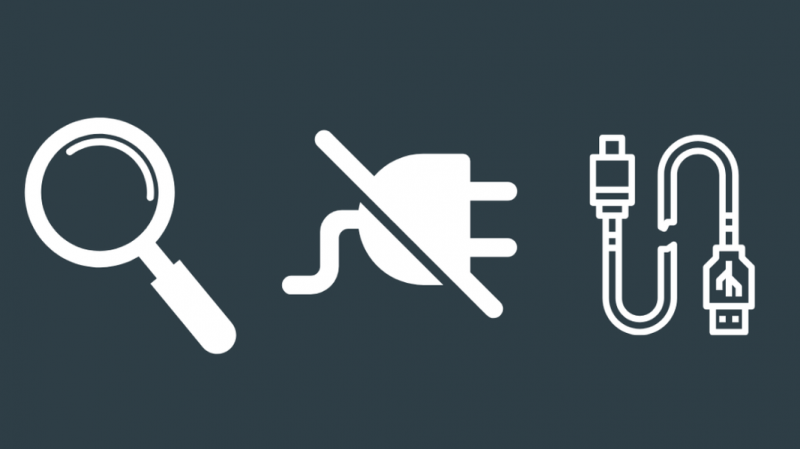
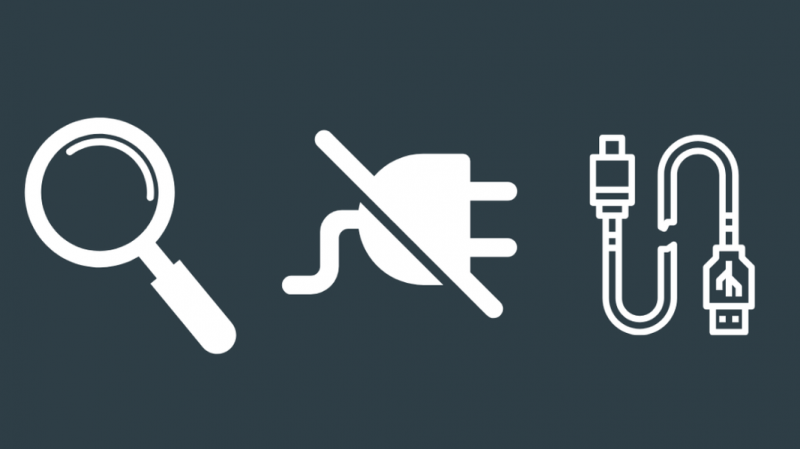
Prova a rimuovere il cavo ethernet del router e a reinserirlo nella porta corretta, assicurandoti di sentire il clic quando lo ricolleghi.
A parte il cavo ethernet, controlla il cavo coassiale per vedere se ciascuna estremità è fissata correttamente rispettivamente al gateway e al muro.
Se i cavi sono danneggiati o troppo usurati per funzionare correttamente, non hai altra scelta che sostituirli.
Riposizionare il router per un segnale migliore
Il problema potrebbe essere che il router e il dispositivo sono troppo distanti o posizionati in un'area con segnale basso, causando una diminuzione della potenza del segnale WiFi.
In questo caso, prova ad avvicinare il dispositivo e il router l'uno all'altro.
Inoltre, assicurati che non ci siano ostacoli tra il router e il dispositivo che potrebbero interferire con il segnale.
Se in genere affronti problemi di segnale in casa, puoi cercare il i migliori router Wi-Fi mesh per pareti spesse là fuori oggi.
Aggiorna il firmware del router


Al fine di fornire costantemente una connessione Internet stabile, i modem vengono regolarmente aggiornati dall'azienda per garantire che continuino a utilizzare il loro massimo potenziale.
Il motivo dei tuoi problemi di connettività potrebbe essere che il tuo modem sta ancora utilizzando una versione precedente del suo firmware.
Aggiornando il firmware tramite il sito Web del provider, è possibile non solo risolvere il problema di connettività, ma anche migliorare la protezione e aggiornare il firewall.
Limita il numero di dispositivi collegati al router
Maggiore è il numero di dispositivi che si connettono contemporaneamente al router, più gravoso diventa sul router e, a sua volta, più lenta si comporta.
Assicurati di chiudere tutte le applicazioni in background inutili nei tuoi dispositivi e di disconnettere qualsiasi dispositivo inattivo per migliorare la forza della connettività.
Aggiorna il tuo router
Vale la pena controllare se si sta utilizzando una versione troppo vecchia del router/modem offerto da Cox.
Se i tuoi elettrodomestici non sono aggiornati, l'unica soluzione è acquistarne uno nuovo e moderno da Cox.
Cancella DNS e dati della cache
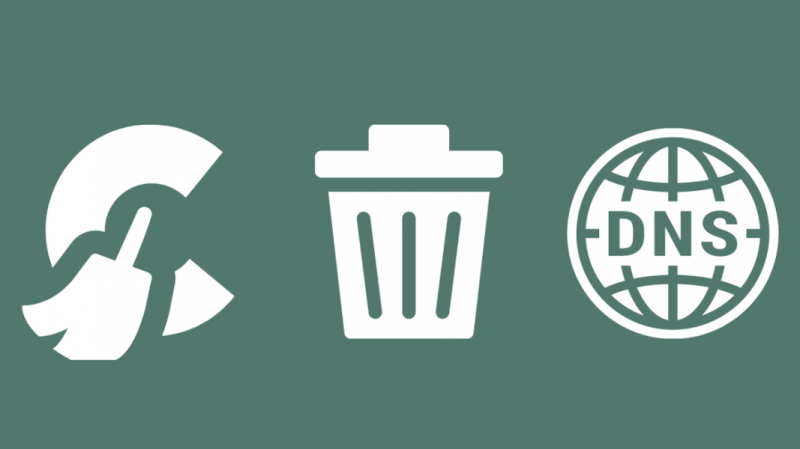
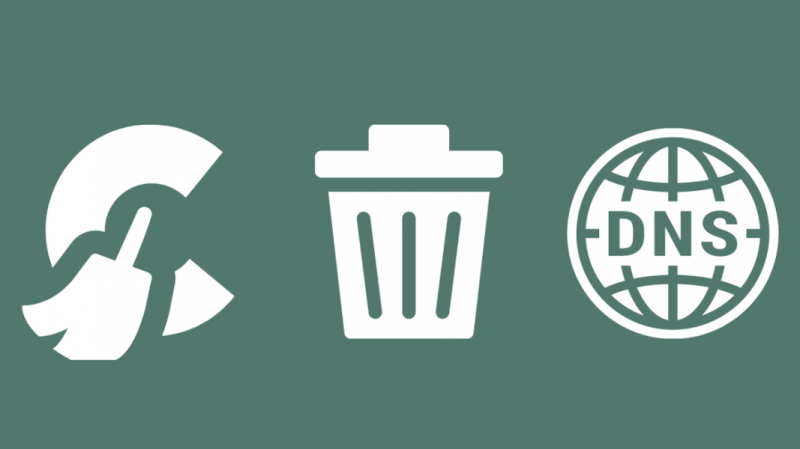
Il motivo del tuo problema di connettività potrebbe essere un problema tecnico della cache DNS, che è un problema riscontrato molto comunemente dalle persone.
Prova a cancellare completamente i dati della cache e verifica se risolve il problema.
Reimposta il modem
Qui, non stiamo parlando di un semplice riavvio o riavvio, ma di un reset completo del modem, riportandolo alle impostazioni di fabbrica.
Per fare ciò, premere e tenere premuto il pulsante di reset sul gateway per oltre 8 secondi, o fino allo spegnimento o al lampeggio di tutti i led.
Questa soluzione funziona per problemi come velocità di caricamento lente e Ethernet è più lento del Wi-Fi anche.
Contatta il supporto


Se hai seguito correttamente tutti i passaggi descritti in questo articolo e il problema persiste, è il momento di contattare il team di supporto tecnico di Cox.
Spiega loro il problema e ti guideranno attraverso la soluzione o invieranno un tecnico per aiutarti con il problema.
Pensieri finali
Ora sai perché il tuo router Cox lampeggia in arancione e cosa fare al riguardo.
Tieni presente che potrebbe non essere sempre un problema con il router, ma può anche essere un problema da parte dell'azienda.
Se si verifica un problema di connessione nell'intera rete, utilizzeranno un team di esperti per risolverlo.
Inoltre, ricorda che quando ripristini il modem, torna alle impostazioni di fabbrica e cancella tutti i dati e dovrai configurarlo di nuovo.
Per eseguire un riposo solo se è assolutamente necessario. E se hai bisogno di farlo, ricorda di annotare le impostazioni correnti prima di ripristinare.
A volte, sarebbe sufficiente concedergli un po' di tempo e consentire all'azienda di sistemare le cose.
Quando la spia sul router diventa verde, significa che la connessione Internet è tornata alla normalità.
Potresti anche divertirti a leggere:
- Wi-Fi panoramico Cox non funzionante: come risolvere
- Link/Carrier Luce arancione: come risolvere [2021]
- Come programmare il telecomando Cox sulla TV in pochi secondi [2021]
- Come ripristinare il telecomando Cox in pochi secondi [2021]
- Fire TV Orange Light: come risolvere in pochi secondi [2021]
Domande frequenti
Come resetto il mio Cox WiFi?
Tenere premuto il pulsante di reset sul gateway per almeno 8 secondi, o fino allo spegnimento di tutte le luci del dispositivo.
Dopo aver riavviato il gateway, tornerà alle impostazioni di fabbrica.
Cosa significa quando la tua casella WiFi lampeggia in verde?
Se la tua casella WiFi lampeggia in verde, significa che il modem ha rilevato un collegamento con il tuo provider di servizi Internet ma non è ancora stato in grado di stabilire la connessione.
Come faccio a reimpostare la password del mio router panoramico?
Innanzitutto, apri un browser e cancella i cookie e la cache. Quindi vai al portale di amministrazione per accedere al portale di amministrazione e accedi inserendo il nome utente come amministratore e la password come password. Il Cambia la password viene visualizzata l'opzione, in cui è possibile reimpostare la password.
Cos'è la modalità WPS?
WiFi Protected Setup o WPS è uno standard di sicurezza della rete wireless per creare connessioni più veloci e semplici tra un router e un dispositivo wireless.
